Etape 1 : Déplacement de palettes d’expédition
- Dans le menu principal du terminal RF, sélectionnez Gestionnaire de tâche. L'écran Gest. tâches (TMM) s'affiche.
- Sélectionnez Standard. L'écran Gest. tâches (T1) s'affiche.
-
Spécifiez ces informations :
- Aire1
- Indiquez l’aire ou l’emplacement des tâches. Si ce champ est vide, l'application affiche les tâches de toutes les aires auxquelles vous avez accès.
- Tâche
- Pour sélectionner des tâches de prélèvement, spécifiez P. L'indication PL – Prél. s'affiche dans le champ. Si rien n'est sélectionné, des tâches autres que des tâches de prélèvement sont renvoyées.
L'application vous envoie la première tâche de prélèvement. L'écran Prélèvement (TPK) s'affiche.
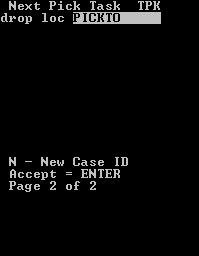
-
Effectuez l'une des opérations suivantes :
- Pour accepter la tâche suivante, appuyez sur Entrée. Un nouvel écran Prélèvement (TPK) s'affiche.
- Pour quitter l'écran, appuyez sur Echap, puis entrez un code de raison.
S’il existe des instructions spéciales, elles sont affichées dans un écran distinct.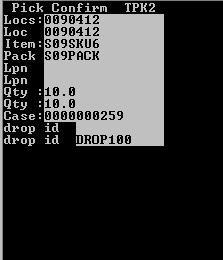
-
Confirmez les informations suivantes :
- Empl.
- Emplacement de l'article prélevé.
- N° palette
- Numéro de palette associé à l'article.
- QTE
- Quantité d'articles dans l'emplacement.
- ID dép
- ID de dépose ou de colis (nécessaire pour l'emplacement intermédiaire).
- RAIS
- Code raison. Lorsqu'un utilisateur effectue un prélèvement court, il est nécessaire d'en saisir la raison.
- Appuyez sur Entrée. Le terminal transmet les données à la base de données de l'application.
-
Effectuez l'une des opérations suivantes :
- Pour accepter la tâche suivante, appuyez sur Entrée.
- Pour quitter l'écran, appuyez sur Echap.
-
Répétez les étapes 5 à 7 jusqu'à ce que toutes les tâches de prélèvement de l'ID de dépose soient terminées.
Remarque
Le message
N/n – Nvel ID colisindique que vous pouvez affecter un nouvel ID de colis aux prélèvements qui restent une fois qu'un premier colis est plein.